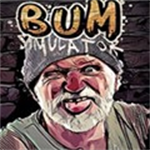系统重装怎么装win10 win10重装系统教程
时间:2021-11-30
来源:pk38游戏网
作者:佚名222
系统重装怎么装win10,现在的用户很多都是使用上了win10版本,并且现在大部分电脑都是支持win10系统的,用户们可以选择系统重装来安装win10系统,那么系统重装怎么装win10呢,这里就为大家带来win10重装系统教程,一起来看看吧。
win10重装系统教程

1. 用户需要先准备好一块闲置的U盘,并将其制作成U盘启动盘,可以使用大白菜软件来制作。
2. 制作好后将其插入电脑的USB接口,重新启动后快速的拿下DEL进入电脑的bison界面,将USB开头的选项设置成开机首选项。
3. 保存好重启电脑进入到U盘启动盘界面菜单,上面可以选择win10版本的系统,回车确认。
4. 随后就进入到win10的PE系统,耐心等待win10系统的镜像文件安装完美,电脑将自动重启。
5. 接着电脑会进行一系列的自动安装,这时候一个全新的win10系统就安装完毕了。
以上就是关于win10重装系统教程了,希望能够帮助到大家。
火爆游戏玩不停
新锐游戏抢先玩
游戏攻略帮助你
更多+-
12/08
-
12/14
-
12/17
-
12/12
-
12/12